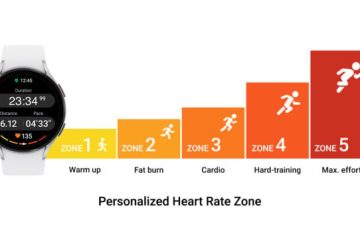Clean là một trong các lệnh DISKPART khác nhau có nguồn gốc từ hệ điều hành Windows. Trong bài đăng này, chúng tôi sẽ chỉ cho bạn cách hoàn tác lệnh xóa DISKPART trên máy tính Windows 11 hoặc Windows 10.
Hoàn tác lệnh DISKPART Clean
Nếu vì lý do này hay lý do khác, chẳng hạn như bạn đã chạy nhầm lệnh DISKPART Clean trên đĩa không phù hợp, thì bạn có thể hoàn tác thao tác trên PC chạy Windows 11/10 của mình bằng cách làm theo các phương pháp chúng tôi đã mô tả bên dưới trong bài đăng này.
Phân vùng khôi phục Chỉ thực hiện khôi phục dữ liệu
Hãy xem mô tả ngắn gọn về các tùy chọn khôi phục này. Hãy nhớ rằng lệnh DiskPart clean chỉ xóa hoặc xóa dữ liệu và phân vùng. Do đó, bạn vẫn có thể khôi phục các tệp và phân vùng sau khi dọn dẹp DISKPART. Tuy nhiên, nếu bạn đã thực hiện lệnh clean all thì trong trường hợp này, không thể hoàn tác xóa DISKPART.
1] Khôi phục phân vùng
Tùy chọn khôi phục phân vùng sau khi xóa DISKPART là cách được ưu tiên hơn so với tùy chọn chỉ khôi phục dữ liệu, bởi vì quy trình sẽ không chỉ lấy lại dữ liệu đã xóa mà còn giữ những dữ liệu này trong phân vùng ban đầu của chúng.
2] Chỉ thực hiện khôi phục dữ liệu
Một cách ưa thích khác để hoàn tác xóa DISKPART là chỉ thực hiện khôi phục dữ liệu. Quy trình này đáng tin cậy để tìm và khôi phục dữ liệu gốc sau khi làm sạch DISKPART và thậm chí là một phần dữ liệu gốc sau khi một số thay đổi đã được thực hiện đối với ổ đĩa cứng đã làm sạch.
Vì vậy, trong mọi trường hợp, tùy thuộc vào trên tùy chọn bạn chọn để hoàn tác lệnh DISKPART clean trong Windows 11/10, bạn có thể sử dụng bất kỳ phần mềm khôi phục dữ liệu/phân vùng có sẵn nào bao gồm TestDisk và DiskGenius. Hướng dẫn về quy trình sẽ có trong sổ tay hướng dẫn sử dụng hoặc được nêu chi tiết trên trang web chính thức của nhà cung cấp phần mềm.
Vậy là xong!
Tóm lại, nếu bạn đã chạy một thao tác sạch DISKPART, khởi tạo đĩa hoặc gán ký tự ổ đĩa sẽ không khôi phục dữ liệu trên ổ đĩa đó, hy vọng duy nhất của bạn là tiện ích khôi phục của bên thứ 3 cố gắng khôi phục (các) phân vùng ban đầu trên ổ đĩa đó. Khi bạn sử dụng phần mềm của bên thứ ba để khôi phục các phân vùng, hãy đảm bảo phần mềm biết loại cấu hình ổ đĩa (GPT hoặc MBR) mà nó có. Nếu không, phần mềm sẽ khôi phục các loại phân vùng khác nhau và không hoạt động chính xác.
Hãy đọc ngay bây giờ: Không được phép dọn dẹp trên đĩa, Lỗi dịch vụ đĩa ảo Diskpart
Làm cách nào để khôi phục các phân vùng đã xóa bằng DISKPART?
Trong Dấu nhắc Lệnh, nhập “diskpart” rồi nhập “list disk”. Chọn đĩa. Bây giờ hãy gõ “danh sách khối lượng.” Tìm nhãn”phục hồi”và chọn tập đĩa đó. Để khôi phục phân vùng bị mất trong Windows, bạn có thể làm theo các bước sau:
Tải xuống và chạy TestDisk. Chọn Tạo tệp nhật ký mới. Chọn ổ đĩa cứng của bạn từ danh sách. Đặt loại bảng phân vùng cho ổ đĩa của bạn. Chọn “Phân tích”.Chọn “Tìm kiếm nhanh”. Đánh dấu phân vùng bị hỏng hoặc bị thiếu. Nhấn “A”.
Làm cách nào để khôi phục dữ liệu bị mất do DISKPART clean bằng CMD?
Tốt nhất nên dùng thử tiện ích của bên thứ 3 để khôi phục phân vùng hoặc các tệp trên phân vùng đó và luôn khôi phục vào một ổ đĩa khác, trong trường hợp bạn ghi đè lên các tệp khác mà bạn đang cố khôi phục. Sau đó, khi bạn khôi phục thành công hoặc không thành công các tệp của mình, bạn có thể tạo một ổ đĩa mới trên ổ đĩa đó và sau đó bạn có thể sử dụng lại ổ đĩa đó.
Đọc tiếp theo: Cách sửa phân vùng RAW.